audio OPEL INSIGNIA BREAK 2020 Instruktionsbog til Infotainment (in Danish)
[x] Cancel search | Manufacturer: OPEL, Model Year: 2020, Model line: INSIGNIA BREAK, Model: OPEL INSIGNIA BREAK 2020Pages: 87, PDF Size: 1.9 MB
Page 5 of 87
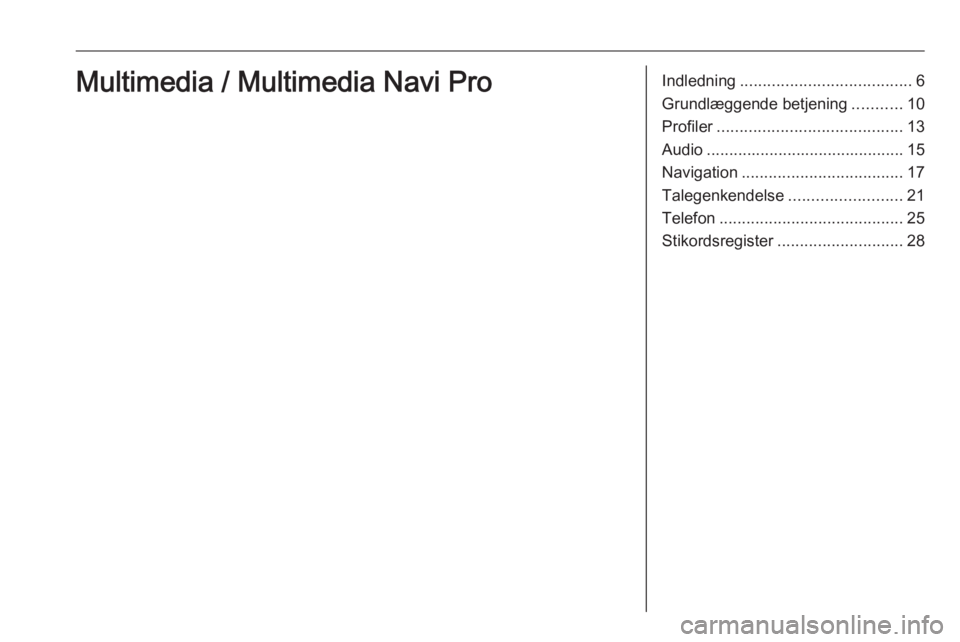
Indledning...................................... 6
Grundlæggende betjening ...........10
Profiler ......................................... 13
Audio ............................................ 15
Navigation .................................... 17
Talegenkendelse .........................21
Telefon ......................................... 25
Stikordsregister ............................ 28Multimedia / Multimedia Navi Pro
Page 8 of 87
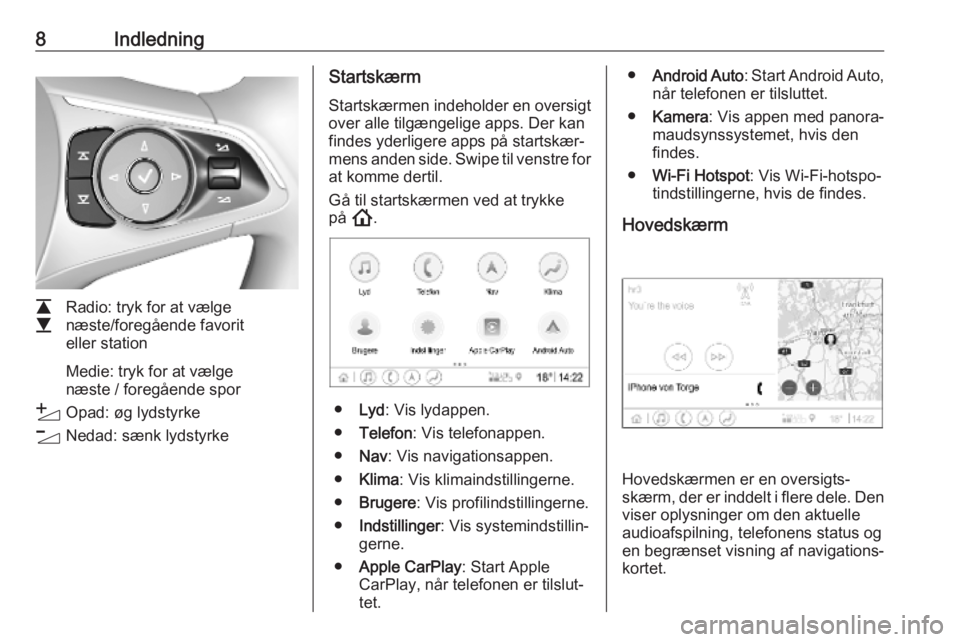
8Indledning
L
M Radio: tryk for at vælge
næste/foregående favorit
eller station
Medie: tryk for at vælge
næste / foregående spor
Y Opad: øg lydstyrke
Z Nedad: sænk lydstyrke
Startskærm
Startskærmen indeholder en oversigt
over alle tilgængelige apps. Der kan
findes yderligere apps på startskær‐ mens anden side. Swipe til venstre for
at komme dertil.
Gå til startskærmen ved at trykke
på !.
● Lyd : Vis lydappen.
● Telefon : Vis telefonappen.
● Nav : Vis navigationsappen.
● Klima : Vis klimaindstillingerne.
● Brugere : Vis profilindstillingerne.
● Indstillinger : Vis systemindstillin‐
gerne.
● Apple CarPlay : Start Apple
CarPlay, når telefonen er tilslut‐
tet.
● Android Auto : Start Android Auto,
når telefonen er tilsluttet.
● Kamera : Vis appen med panora‐
maudsynssystemet, hvis den
findes.
● Wi-Fi Hotspot : Vis Wi-Fi-hotspo‐
tindstillingerne, hvis de findes.
Hovedskærm
Hovedskærmen er en oversigts‐
skærm, der er inddelt i flere dele. Den viser oplysninger om den aktuelle
audioafspilning, telefonens status og
en begrænset visning af navigations‐
kortet.
Page 13 of 87
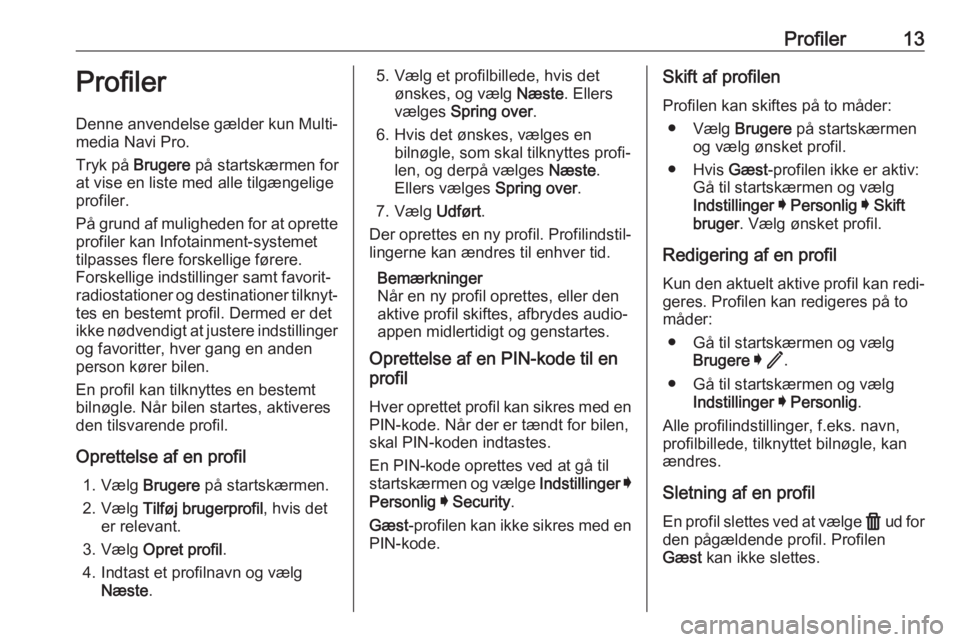
Profiler13ProfilerDenne anvendelse gælder kun Multi‐
media Navi Pro.
Tryk på Brugere på startskærmen for
at vise en liste med alle tilgængelige
profiler.
På grund af muligheden for at oprette profiler kan Infotainment-systemet
tilpasses flere forskellige førere.
Forskellige indstillinger samt favorit‐
radiostationer og destinationer tilknyt‐
tes en bestemt profil. Dermed er det
ikke nødvendigt at justere indstillinger
og favoritter, hver gang en anden
person kører bilen.
En profil kan tilknyttes en bestemt
bilnøgle. Når bilen startes, aktiveres
den tilsvarende profil.
Oprettelse af en profil 1. Vælg Brugere på startskærmen.
2. Vælg Tilføj brugerprofil , hvis det
er relevant.
3. Vælg Opret profil .
4. Indtast et profilnavn og vælg Næste .5. Vælg et profilbillede, hvis det
ønskes, og vælg Næste. Ellers
vælges Spring over .
6. Hvis det ønskes, vælges en bilnøgle, som skal tilknyttes profi‐
len, og derpå vælges Næste.
Ellers vælges Spring over.
7. Vælg Udført.
Der oprettes en ny profil. Profilindstil‐ lingerne kan ændres til enhver tid.
Bemærkninger
Når en ny profil oprettes, eller den
aktive profil skiftes, afbrydes audio‐
appen midlertidigt og genstartes.
Oprettelse af en PIN-kode til en
profil
Hver oprettet profil kan sikres med en
PIN-kode. Når der er tændt for bilen,
skal PIN-koden indtastes.
En PIN-kode oprettes ved at gå til
startskærmen og vælge Indstillinger I
Personlig I Security .
Gæst -profilen kan ikke sikres med en
PIN-kode.Skift af profilen
Profilen kan skiftes på to måder: ● Vælg Brugere på startskærmen
og vælg ønsket profil.
● Hvis Gæst-profilen ikke er aktiv:
Gå til startskærmen og vælg Indstillinger I Personlig I Skift
bruger . Vælg ønsket profil.
Redigering af en profil
Kun den aktuelt aktive profil kan redi‐ geres. Profilen kan redigeres på to
måder:
● Gå til startskærmen og vælg Brugere I / .
● Gå til startskærmen og vælg Indstillinger I Personlig .
Alle profilindstillinger, f.eks. navn,
profilbillede, tilknyttet bilnøgle, kan
ændres.
Sletning af en profilEn profil slettes ved at vælge f ud for
den pågældende profil. Profilen
Gæst kan ikke slettes.
Page 15 of 87
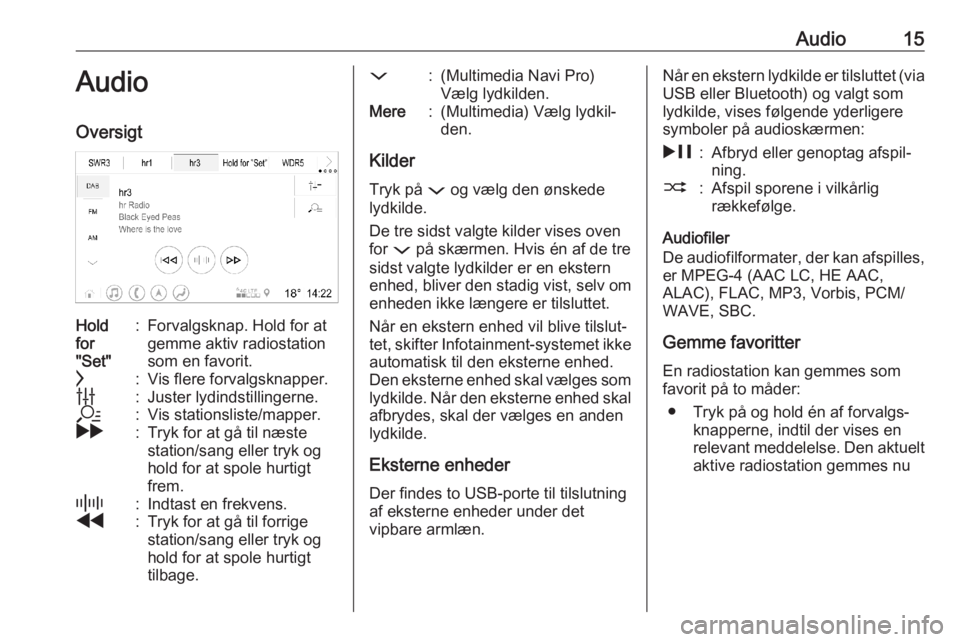
Audio15AudioOversigtHold
for
"Set":Forvalgsknap. Hold for at
gemme aktiv radiostation
som en favorit.c:Vis flere forvalgsknapper.b:Juster lydindstillingerne.a:Vis stationsliste/mapper.g:Tryk for at gå til næste
station/sang eller tryk og
hold for at spole hurtigt
frem._:Indtast en frekvens.f:Tryk for at gå til forrige
station/sang eller tryk og
hold for at spole hurtigt
tilbage.::(Multimedia Navi Pro)
Vælg lydkilden.Mere:(Multimedia) Vælg lydkil‐
den.
Kilder
Tryk på : og vælg den ønskede
lydkilde.
De tre sidst valgte kilder vises oven
for : på skærmen. Hvis én af de tre
sidst valgte lydkilder er en ekstern
enhed, bliver den stadig vist, selv om
enheden ikke længere er tilsluttet.
Når en ekstern enhed vil blive tilslut‐
tet, skifter Infotainment-systemet ikke automatisk til den eksterne enhed.
Den eksterne enhed skal vælges som
lydkilde. Når den eksterne enhed skal
afbrydes, skal der vælges en anden
lydkilde.
Eksterne enheder
Der findes to USB-porte til tilslutning
af eksterne enheder under det
vipbare armlæn.
Når en ekstern lydkilde er tilsluttet (via
USB eller Bluetooth) og valgt som
lydkilde, vises følgende yderligere
symboler på audioskærmen:&:Afbryd eller genoptag afspil‐
ning.2:Afspil sporene i vilkårlig
rækkefølge.
Audiofiler
De audiofilformater, der kan afspilles, er MPEG-4 (AAC LC, HE AAC,
ALAC), FLAC, MP3, Vorbis, PCM/
WAVE, SBC.
Gemme favoritter
En radiostation kan gemmes som
favorit på to måder:
● Tryk på og hold én af forvalgs‐ knapperne, indtil der vises en
relevant meddelelse. Den aktuelt aktive radiostation gemmes nu
Page 16 of 87
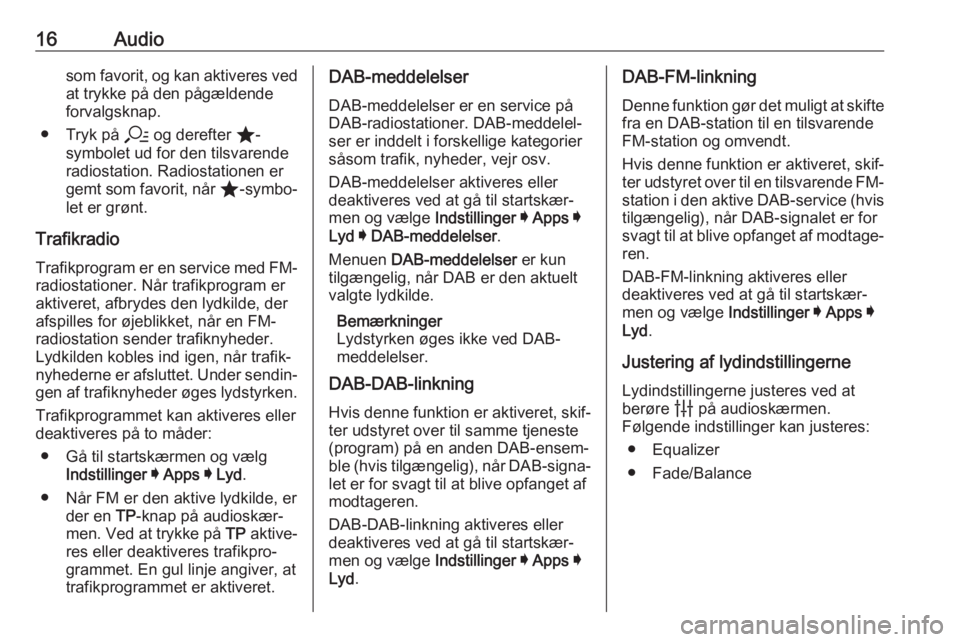
16Audiosom favorit, og kan aktiveres ved
at trykke på den pågældende
forvalgsknap.
● Tryk på a og derefter ;-
symbolet ud for den tilsvarende
radiostation. Radiostationen er
gemt som favorit, når ;-symbo‐
let er grønt.
Trafikradio
Trafikprogram er en service med FM- radiostationer. Når trafikprogram er
aktiveret, afbrydes den lydkilde, der
afspilles for øjeblikket, når en FM-
radiostation sender trafiknyheder.
Lydkilden kobles ind igen, når trafik‐
nyhederne er afsluttet. Under sendin‐ gen af trafiknyheder øges lydstyrken.
Trafikprogrammet kan aktiveres eller
deaktiveres på to måder:
● Gå til startskærmen og vælg Indstillinger I Apps I Lyd .
● Når FM er den aktive lydkilde, er der en TP-knap på audioskær‐
men. Ved at trykke på TP aktive‐
res eller deaktiveres trafikpro‐
grammet. En gul linje angiver, at
trafikprogrammet er aktiveret.DAB-meddelelser
DAB-meddelelser er en service på
DAB-radiostationer. DAB-meddelel‐
ser er inddelt i forskellige kategorier
såsom trafik, nyheder, vejr osv.
DAB-meddelelser aktiveres eller
deaktiveres ved at gå til startskær‐
men og vælge Indstillinger I Apps I
Lyd I DAB-meddelelser .
Menuen DAB-meddelelser er kun
tilgængelig, når DAB er den aktuelt valgte lydkilde.
Bemærkninger
Lydstyrken øges ikke ved DAB-
meddelelser.
DAB-DAB-linkning
Hvis denne funktion er aktiveret, skif‐
ter udstyret over til samme tjeneste
(program) på en anden DAB-ensem‐
ble (hvis tilgængelig), når DAB-signa‐
let er for svagt til at blive opfanget af
modtageren.
DAB-DAB-linkning aktiveres eller
deaktiveres ved at gå til startskær‐
men og vælge Indstillinger I Apps I
Lyd .DAB-FM-linkning
Denne funktion gør det muligt at skiftefra en DAB-station til en tilsvarende
FM-station og omvendt.
Hvis denne funktion er aktiveret, skif‐
ter udstyret over til en tilsvarende FM-
station i den aktive DAB-service (hvis tilgængelig), når DAB-signalet er for
svagt til at blive opfanget af modtage‐
ren.
DAB-FM-linkning aktiveres eller
deaktiveres ved at gå til startskær‐
men og vælge Indstillinger I Apps I
Lyd .
Justering af lydindstillingerne Lydindstillingerne justeres ved at
berøre b på audioskærmen.
Følgende indstillinger kan justeres:
● Equalizer
● Fade/Balance
Page 22 of 87
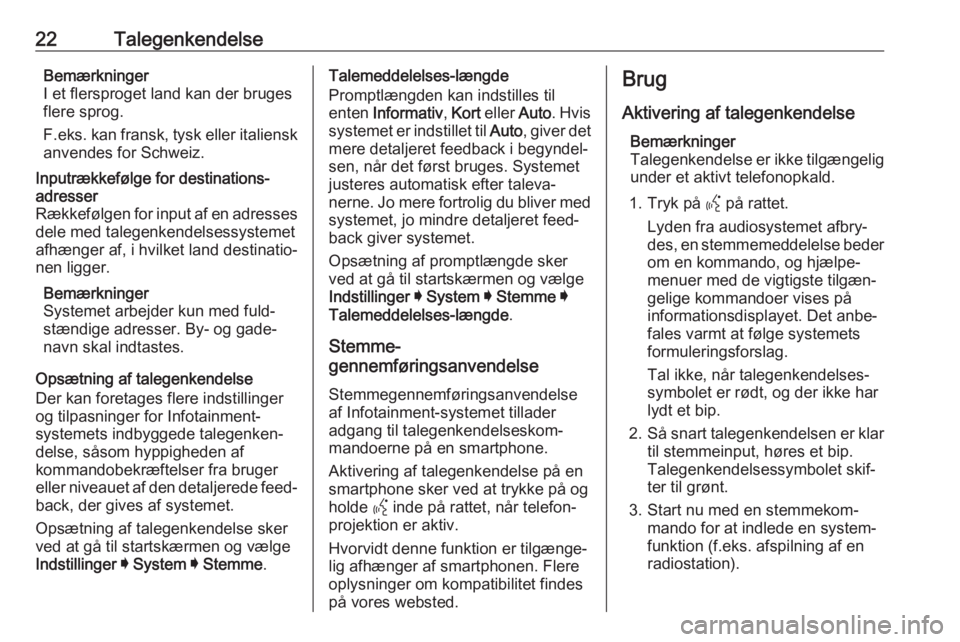
22TalegenkendelseBemærkninger
I et flersproget land kan der bruges
flere sprog.
F.eks. kan fransk, tysk eller italiensk
anvendes for Schweiz.Inputrækkefølge for destinations‐
adresser
Rækkefølgen for input af en adresses dele med talegenkendelsessystemet
afhænger af, i hvilket land destinatio‐
nen ligger.
Bemærkninger
Systemet arbejder kun med fuld‐
stændige adresser. By- og gade‐
navn skal indtastes.
Opsætning af talegenkendelse
Der kan foretages flere indstillinger
og tilpasninger for Infotainment-
systemets indbyggede talegenken‐
delse, såsom hyppigheden af
kommandobekræftelser fra bruger
eller niveauet af den detaljerede feed‐
back, der gives af systemet.
Opsætning af talegenkendelse sker
ved at gå til startskærmen og vælge
Indstillinger I System I Stemme .
Talemeddelelses-længde
Promptlængden kan indstilles til
enten Informativ , Kort eller Auto. Hvis
systemet er indstillet til Auto, giver det
mere detaljeret feedback i begyndel‐
sen, når det først bruges. Systemet
justeres automatisk efter taleva‐
nerne. Jo mere fortrolig du bliver med
systemet, jo mindre detaljeret feed‐
back giver systemet.
Opsætning af promptlængde sker
ved at gå til startskærmen og vælge
Indstillinger I System I Stemme I
Talemeddelelses-længde .
Stemme-
gennemføringsanvendelse
Stemmegennemføringsanvendelse
af Infotainment-systemet tillader
adgang til talegenkendelseskom‐
mandoerne på en smartphone.
Aktivering af talegenkendelse på en
smartphone sker ved at trykke på og
holde Y inde på rattet, når telefon‐
projektion er aktiv.
Hvorvidt denne funktion er tilgænge‐
lig afhænger af smartphonen. Flere
oplysninger om kompatibilitet findes
på vores websted.Brug
Aktivering af talegenkendelse Bemærkninger
Talegenkendelse er ikke tilgængelig
under et aktivt telefonopkald.
1. Tryk på Y på rattet.
Lyden fra audiosystemet afbry‐
des, en stemmemeddelelse beder om en kommando, og hjælpe‐
menuer med de vigtigste tilgæn‐
gelige kommandoer vises på
informationsdisplayet. Det anbe‐
fales varmt at følge systemets
formuleringsforslag.
Tal ikke, når talegenkendelses‐
symbolet er rødt, og der ikke har
lydt et bip.
2. Så snart talegenkendelsen er klar
til stemmeinput, høres et bip.
Talegenkendelsessymbolet skif‐
ter til grønt.
3. Start nu med en stemmekom‐ mando for at indlede en system‐
funktion (f.eks. afspilning af en
radiostation).
Page 28 of 87
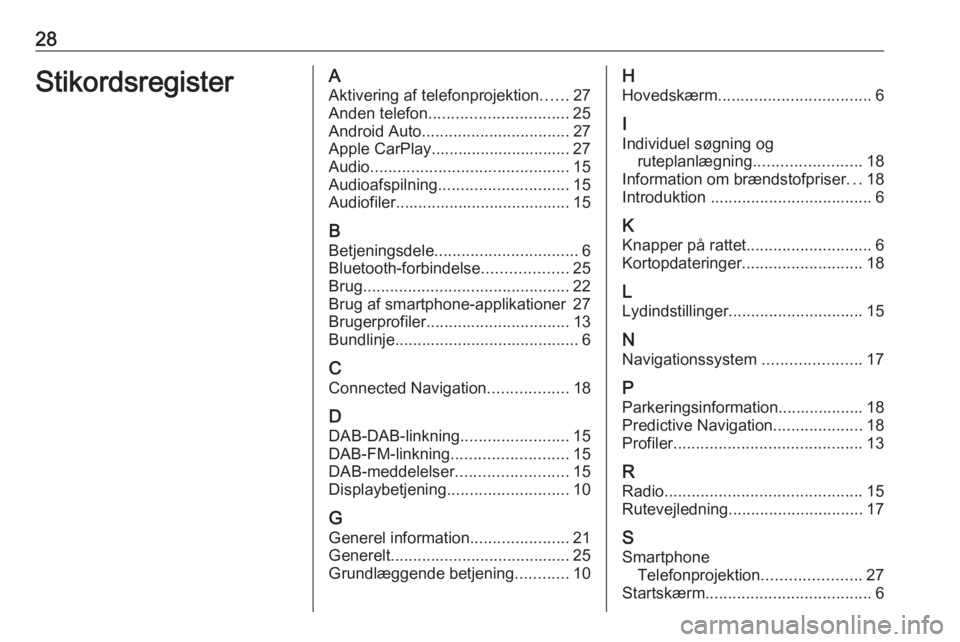
28StikordsregisterAAktivering af telefonprojektion ......27
Anden telefon ............................... 25
Android Auto ................................. 27
Apple CarPlay............................... 27
Audio ............................................ 15
Audioafspilning ............................. 15
Audiofiler....................................... 15
B Betjeningsdele ................................ 6
Bluetooth-forbindelse ...................25
Brug .............................................. 22
Brug af smartphone-applikationer 27
Brugerprofiler ................................ 13
Bundlinje ......................................... 6
C Connected Navigation ..................18
D DAB-DAB-linkning ........................15
DAB-FM-linkning .......................... 15
DAB-meddelelser .........................15
Displaybetjening ........................... 10
G
Generel information ......................21
Generelt ........................................ 25
Grundlæggende betjening ............10H
Hovedskærm .................................. 6
I
Individuel søgning og ruteplanlægning ........................18
Information om brændstofpriser ...18
Introduktion .................................... 6
K
Knapper på rattet ............................ 6
Kortopdateringer ........................... 18
L
Lydindstillinger .............................. 15
N Navigationssystem ......................17
P
Parkeringsinformation................... 18
Predictive Navigation ....................18
Profiler .......................................... 13
R Radio ............................................ 15
Rutevejledning .............................. 17
S
Smartphone Telefonprojektion ......................27
Startskærm ..................................... 6
Page 41 of 87
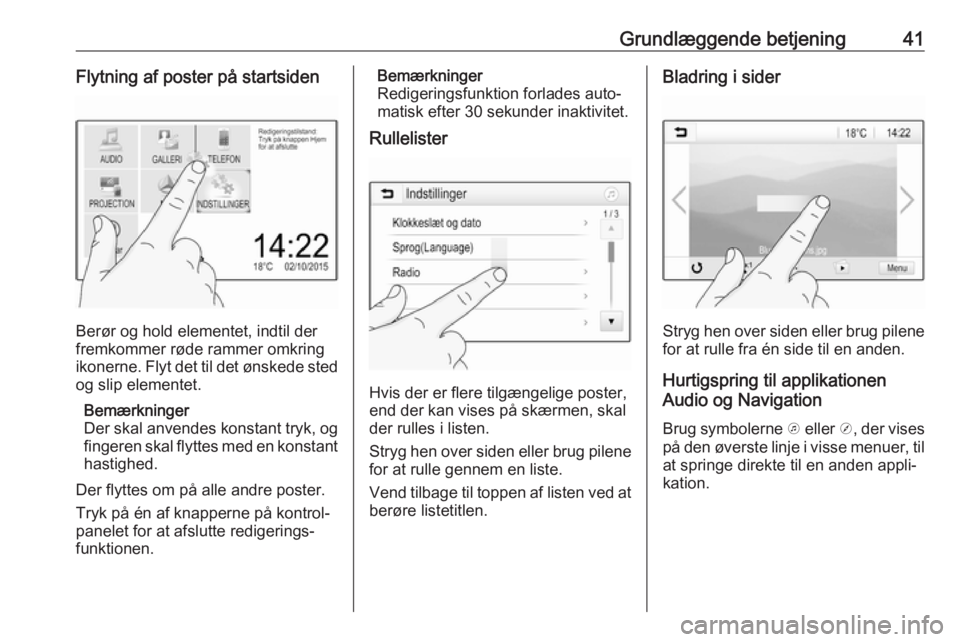
Grundlæggende betjening41Flytning af poster på startsiden
Berør og hold elementet, indtil der
fremkommer røde rammer omkring
ikonerne. Flyt det til det ønskede sted og slip elementet.
Bemærkninger
Der skal anvendes konstant tryk, og
fingeren skal flyttes med en konstant
hastighed.
Der flyttes om på alle andre poster.
Tryk på én af knapperne på kontrol‐
panelet for at afslutte redigerings‐
funktionen.
Bemærkninger
Redigeringsfunktion forlades auto‐
matisk efter 30 sekunder inaktivitet.
Rullelister
Hvis der er flere tilgængelige poster,
end der kan vises på skærmen, skal
der rulles i listen.
Stryg hen over siden eller brug pilene for at rulle gennem en liste.
Vend tilbage til toppen af listen ved at
berøre listetitlen.
Bladring i sider
Stryg hen over siden eller brug pilene for at rulle fra én side til en anden.
Hurtigspring til applikationen
Audio og Navigation
Brug symbolerne k eller j, der vises
på den øverste linje i visse menuer, til at springe direkte til en anden appli‐
kation.
Page 42 of 87
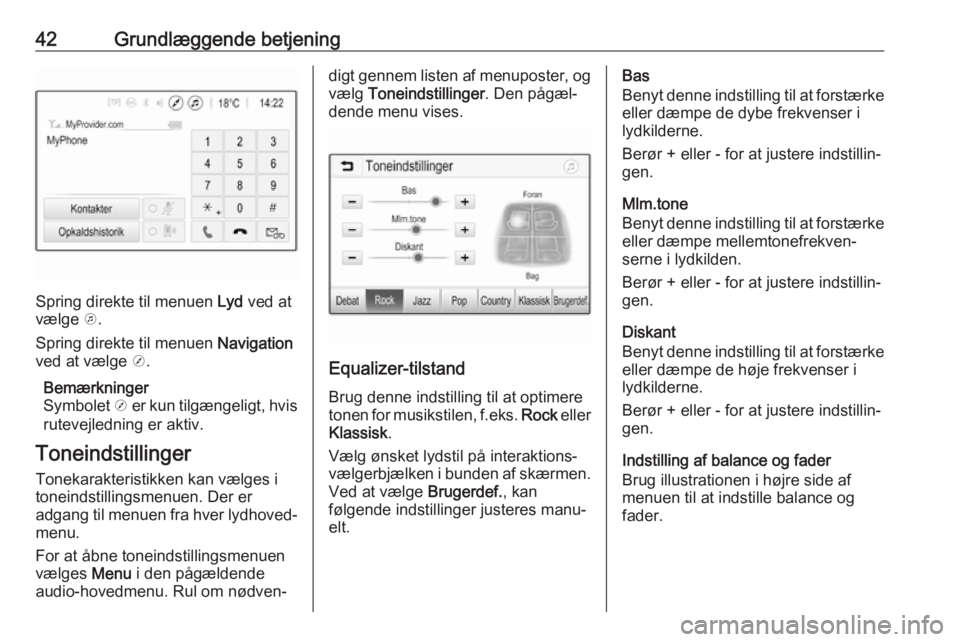
42Grundlæggende betjening
Spring direkte til menuen Lyd ved at
vælge k.
Spring direkte til menuen Navigation
ved at vælge j.
Bemærkninger
Symbolet j er kun tilgængeligt, hvis
rutevejledning er aktiv.
Toneindstillinger Tonekarakteristikken kan vælges itoneindstillingsmenuen. Der er
adgang til menuen fra hver lydhoved‐
menu.
For at åbne toneindstillingsmenuen
vælges Menu i den pågældende
audio-hovedmenu. Rul om nødven‐
digt gennem listen af menuposter, og vælg Toneindstillinger . Den pågæl‐
dende menu vises.
Equalizer-tilstand
Brug denne indstilling til at optimere
tonen for musikstilen, f.eks. Rock eller
Klassisk .
Vælg ønsket lydstil på interaktions‐
vælgerbjælken i bunden af skærmen.
Ved at vælge Brugerdef., kan
følgende indstillinger justeres manu‐
elt.
Bas
Benyt denne indstilling til at forstærke eller dæmpe de dybe frekvenser i
lydkilderne.
Berør + eller - for at justere indstillin‐
gen.
Mlm.tone
Benyt denne indstilling til at forstærke eller dæmpe mellemtonefrekven‐
serne i lydkilden.
Berør + eller - for at justere indstillin‐
gen.
Diskant
Benyt denne indstilling til at forstærke
eller dæmpe de høje frekvenser i
lydkilderne.
Berør + eller - for at justere indstillin‐
gen.
Indstilling af balance og fader
Brug illustrationen i højre side af
menuen til at indstille balance og
fader.
Page 47 of 87
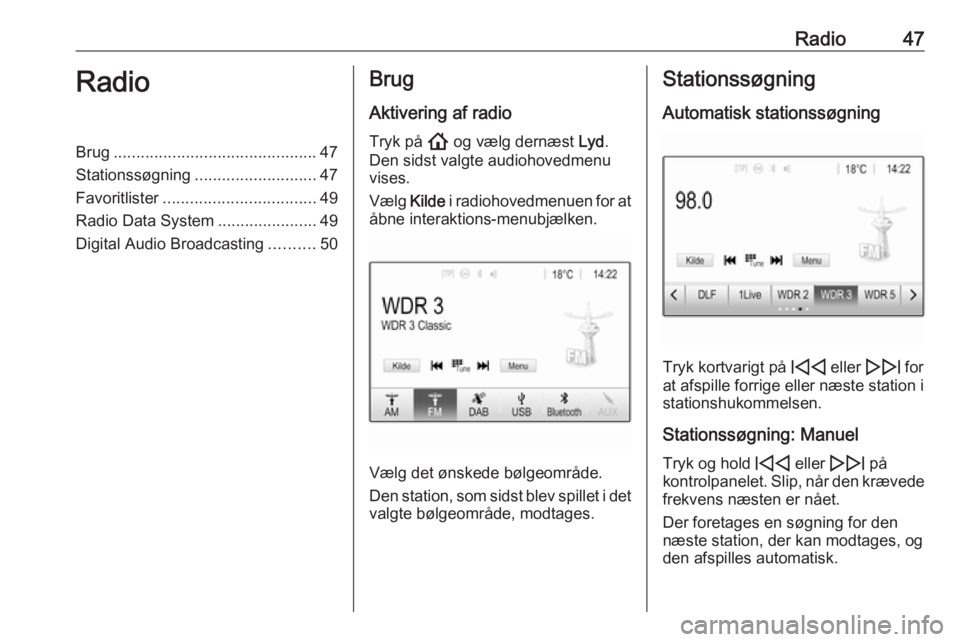
Radio47RadioBrug............................................. 47
Stationssøgning ........................... 47
Favoritlister .................................. 49
Radio Data System ......................49
Digital Audio Broadcasting ..........50Brug
Aktivering af radio
Tryk på ! og vælg dernæst Lyd.
Den sidst valgte audiohovedmenu
vises.
Vælg Kilde i radiohovedmenuen for at
åbne interaktions-menubjælken.
Vælg det ønskede bølgeområde.
Den station, som sidst blev spillet i det
valgte bølgeområde, modtages.
Stationssøgning
Automatisk stationssøgning
Tryk kortvarigt på d eller e for
at afspille forrige eller næste station i
stationshukommelsen.
Stationssøgning: Manuel
Tryk og hold d eller e på
kontrolpanelet. Slip, når den krævede
frekvens næsten er nået.
Der foretages en søgning for den
næste station, der kan modtages, og
den afspilles automatisk.